在Windows 10系統上,不少用戶對遠程桌面連接的使用需求很高。Win10系統開啟遠程桌面連接的設置方法並不難,下面小編以圖文形式詳細講解這一操作過程。
操作步驟
1.在桌面上找到【這台電腦】在這個圖標上點右鍵再選擇【屬性】。

2.進入系統設置界面點擊【遠程設置】。
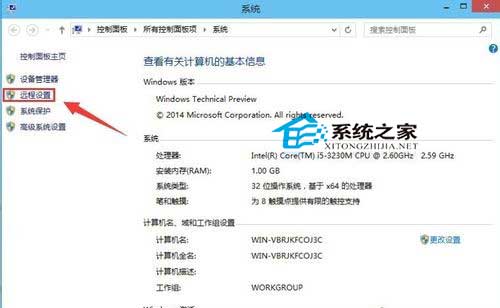
3.系統屬性界面下的【遠程】選項中勾選【允許遠程協助連接這台計算機】遠程桌面下也要允許遠程連接此計算機。
4.這個設置只針對當前登陸的用戶名。如果想讓更多的用戶可以登陸你的這台電腦上才可以往下面看。【選擇用戶】。
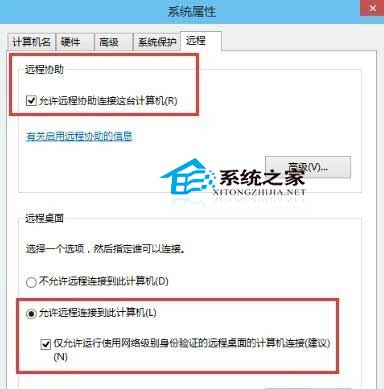
5.點擊添加。
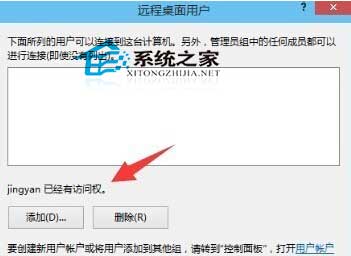
6.在這裡查找你要想添加的用戶,這樣的用戶才會有權限遠程訪問你的電腦。
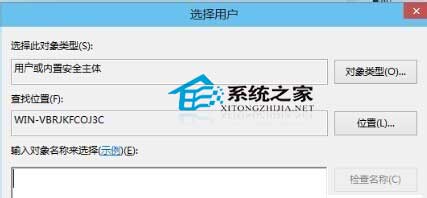
使用遠程桌面連接有它實用的一面,但也會帶來系統風險。打開這個端口對於黑客入侵、隱私安全都帶來不小的隱患,大家應謹慎對待這一功能。